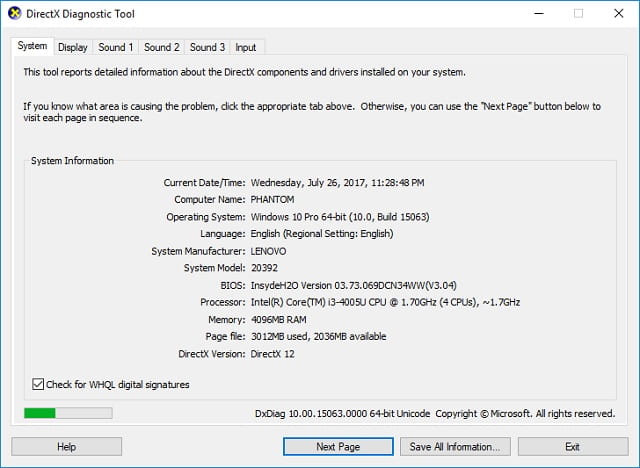Bagi anda pengguna Personal Computer (PC) maupun Laptop, maka sudah menjadi hal wajib untuk mengetahui spesifikasi yang dimilikinya. Ketika anda hendak menginstall suatu aplikasi atau game, maka anda harus memastikan bahwa PC Desktop atau Laptop yang digunakan memenuhi syarat. Laptop tersebut harus mempunyai spesifikasi yang mumpuni untuk menginstall aplikasi atau game tersebut.
Anda tidak boleh memaksakan untuk menginstall suatu aplikasi atau game sementara Komputer atau Laptop yang digunakan tidak memenuhi kualifikasi. Hal ini tentu saja akan berakibat pada menurunnya kinerja PC Desktop atau Laptop anda hingga berujung pada kerusakan komponen di dalammnya. Artinya, jika anda tidak memaksakan Laptop maka itu sudah menjadi salah satu upaya untuk merawat Laptop tersebut.
Spesifikasi suatu perangkat termasuk PC Desktop atau Laptop memang terkait dengan Hardware. Karena hal tersebut banyak yang beranggapan bahwa satu-satunya cara untuk mengetahui spesifikasinya adalah dengan membongkar dan melihat komponen di dalamnya. Cara ini tentu saja sangat beresiko karena bisa mengakibatkan kerusakan jika dilakukan oleh orang yang tidak terlalu faham dan bisa menghilangkan masa garansinya. Namun, sebenarnya anda dapat mengetahui spesifikasi dari PC Desktop atau Laptop anda tanpa harus membongkarnya. (Baca juga: Cara Mengecek Spesifikasi Laptop yang Belum Terinstal Windows)
Cara Mengetahui Spesifikasi Laptop di Windows Tanpa Bongkar
Jika anda menggunakan sistem operasi Windows, maka anda dapat mengetahui spek dari PC Desktop atau Laptop anda tanpa harus membongkarnya. Selain itu anda juga tidak perlu menginstall aplikasi tambahan, karena yang digunakan hanyalah tools bawaan yang disediakan Windows.
1. Melihat spesifikasi komputer melalui DirectX Diagnostic Tools
Cara pertama yang dapat anda gunakan untuk mengetahui spesifikasi PC Desktop atau Laptop tanpa harus bongkar anda bisa menggunakan tools bawaan Windows yaitu DirectX Diagnostic Tools. Tool ini juga lebih dikenal pengguna Windows dengan sebutan dxdiag. Cara menggunakan tools ini juga sangat mudah, silahkan anda ikuti langkah-langkah berikut.
Langkah pertama adalah silahkan buka DirectX Diagnostic Tools di Laptop atau Komputer Windows yang digunakan. Cara membukanya adalah dengan menekan Win + R di Keyboard, lalu ketikkan dxdiag kemudian tekan Enter.
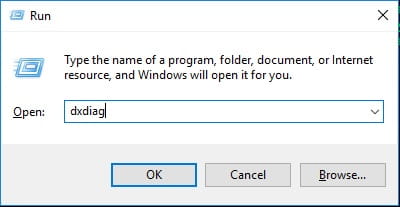
Setelah itu jendela informasi mengenai spesifikasi PC Desktop atau Laptop anda akan ditampilkan. Pada menu DirectX Diagnostic Tools terdapat 4 tab yang berisi informasi berbeda, antara lain:
- System menampilkan beberapa informasi umum mengenai spesifikasi Komputer anda.
- Display berisi informasi mengenai hal yang berhubungan dengan kartu VGA yang terdapat pada Komputer anda.
- Sound menampilkan kartu suara (sound card) beserta driver yang digunakan pada Komputer anda.
- Input menampilkan perangkat input (input devie) yang digunakan pada Komputer anda, misalkan mouse dan keyboard.
2. Melihat spesifikasi komputer melalui Command Prompt (CMD)
Cara kedua yang dapat anda gunakan untuk mengetahui spesifikasi Laptop atau Komputer di Windows adalah menggunakan CMD. Cara ini juga sangat mudah digunakan dan hanya memerlukan tool bawaan Windows, yaitu CMD yang tentu sudah sering digunakan. Untuk melakukan cara kedua ini, silahkan anda ikuti langkah-langkah berikut.
Pertama-tama silahkan anda membuka CMD di Laptop atau Komputer Windows yang digunakan. Pada jendela CMD yang muncul ketikkan systeminfo kemudian tekan Enter pada Keyboard. Setelah itu, maka pada jendela CMD tersebut akan ditampilkan spesifikasi lengkap dari PC Desktop atau Laptop anda.
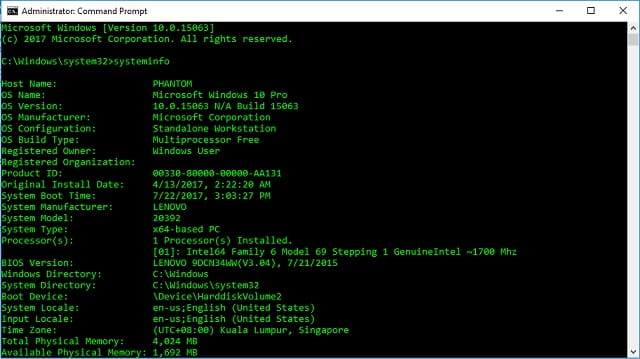
Itulah cara mudah melihat dan mengetahui spesifikasi PC Desktop atau Laptop di Windows tanpa harus bongkar. Silahkan gunakan cara ini jika anda ingin tahu tentang spesifikasi lengkap dari Laptop atau Komputer yang sedang digunakan. Dengan demikian anda dapat menyesuaikan aplikasi atau game yang anda install dengan spesifikasi PC Desktop atau Laptop tersebut.